如何查詢使用者可以使用的鏡像資源
這篇文章帶給大家的內容是關於如何查詢使用者可以使用的鏡像資源,有一定的參考價值,有需要的朋友可以參考一下,希望對你有幫助。
DescribeImages
描述
#您可以查詢的鏡像資源包括您的自訂鏡像、阿里雲提供的公共鏡像、雲端市場鏡像以及其他阿里雲用戶主動分享給您的共享鏡像。
支援分頁查詢,查詢結果包括可使用的鏡像資源的總數和目前頁的鏡像資源。每頁的數量預設為10條。
請求參數
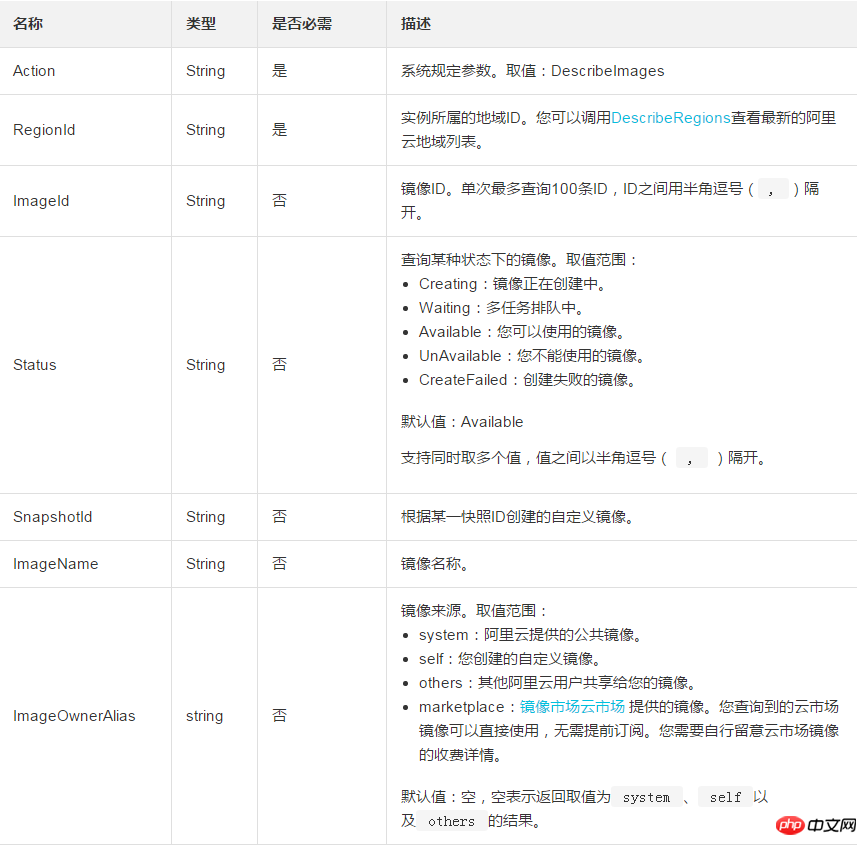
# 傳回參數
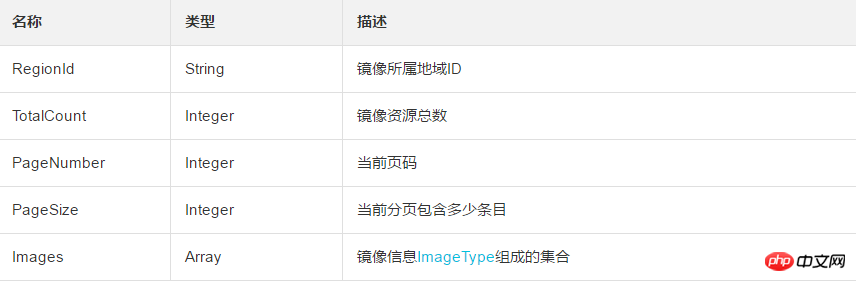
##範例
#請求範例
https://ecs.aliyuncs.com/?Action=DescribeImages &RegionId=cn-hangzhou &<公共请求参数>
傳回範例
XML格式
<DescribeImagesResponse>
<Images>
<Image>
<Architecture>i386</Architecture>
<CreationTime>2014-07-22T09:53:44Z</CreationTime>
<Description></Description>
<DiskDeviceMappings>
<DiskDeviceMapping>
<Device>/dev/xvda</Device>
<Size>20</Size>
<SnapshotId></SnapshotId>
</DiskDeviceMapping>
</DiskDeviceMappings>
<ImageId>suse11sp3_64_20G_aliaegis_20150428.vhd</ImageId>
<ImageName>suse11sp3_64_20G_aliaegis_20150428.vhd</ImageName>
<ImageOwnerAlias>system</ImageOwnerAlias>
<ImageVersion>1.0</ImageVersion>
<IsCopied>false</IsCopied>
<IsSubscribed>false</IsSubscribed>
<OSName>SUSE Linux Enterprise Server 11 SP3 64位</OSName>
<ProductCode></ProductCode>
<OSType>linux</OSType>
<Platform>SUSE</Platform>
<Progress>100</Progress>
<Size>20</Size>
<Status>Available</Status>
<Usage>instance</Usage>
</Image>
</Images>
<PageNumber>1</PageNumber>
<PageSize>2</PageSize>
<RegionId>cn-hangzhou</RegionId>
<TotalCount>24</TotalCount>
<RequestId>7871BB26-3002-4950-B2E6-98D333077EA5</RequestId>
</DescribeImagesResponse>JSON格式##
{
"Images": {
"Image": [
{
"Architecture": "x86_64",
"CreationTime": "2015-05-06T09:01:32Z",
"DiskDeviceMappings": {
"DiskDeviceMapping": [
{
"Device": "/dev/xvda",
"Size": "20"
}
]
},
"ImageId": "suse11sp3_64_20G_aliaegis_20150428.vhd",
"ImageName": "suse11sp3_64_20G_aliaegis_20150428.vhd",
"ImageOwnerAlias": "system",
"ImageVersion": "1",
"IsCopied": false,
"IsSubscribed": false,
"OSName": "SUSE Linux Enterprise Server 11 SP3 64位",
"OSType": "linux",
"Platform": "SUSE",
"Progress": "100%",
"Size": 20,
"Status": "Available",
"Usage": "instance"
}
]
}
"PageNumber": 1,
"PageSize": 1,
"RegionId": "cn-hangzhou",
"RequestId": "49CBCED4-C9B9-4851-BEB5-8FB5E5169E30",
"TotalCount": 24
}錯誤碼
以下為本介面特有的錯誤碼。更多錯誤碼,請造訪 API錯誤中心。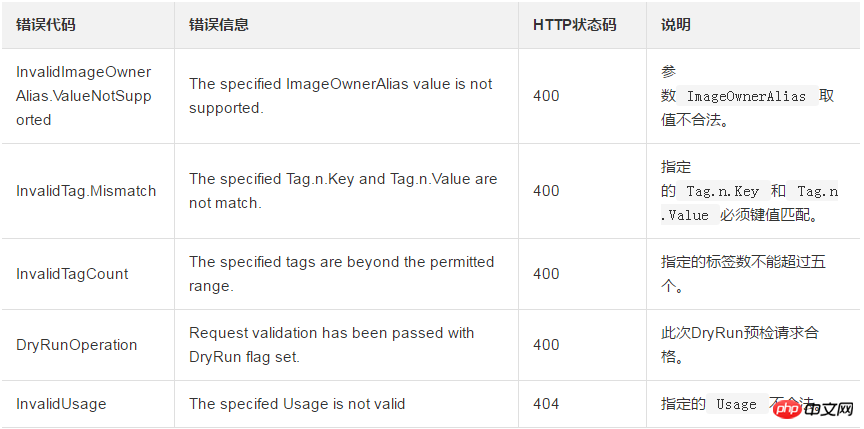
以上是如何查詢使用者可以使用的鏡像資源的詳細內容。更多資訊請關注PHP中文網其他相關文章!

熱AI工具

Undresser.AI Undress
人工智慧驅動的應用程序,用於創建逼真的裸體照片

AI Clothes Remover
用於從照片中去除衣服的線上人工智慧工具。

Undress AI Tool
免費脫衣圖片

Clothoff.io
AI脫衣器

Video Face Swap
使用我們完全免費的人工智慧換臉工具,輕鬆在任何影片中換臉!

熱門文章

熱工具

記事本++7.3.1
好用且免費的程式碼編輯器

SublimeText3漢化版
中文版,非常好用

禪工作室 13.0.1
強大的PHP整合開發環境

Dreamweaver CS6
視覺化網頁開發工具

SublimeText3 Mac版
神級程式碼編輯軟體(SublimeText3)
 vscode需要什麼電腦配置
Apr 15, 2025 pm 09:48 PM
vscode需要什麼電腦配置
Apr 15, 2025 pm 09:48 PM
VS Code 系統要求:操作系統:Windows 10 及以上、macOS 10.12 及以上、Linux 發行版處理器:最低 1.6 GHz,推薦 2.0 GHz 及以上內存:最低 512 MB,推薦 4 GB 及以上存儲空間:最低 250 MB,推薦 1 GB 及以上其他要求:穩定網絡連接,Xorg/Wayland(Linux)
 Linux體系結構:揭示5個基本組件
Apr 20, 2025 am 12:04 AM
Linux體系結構:揭示5個基本組件
Apr 20, 2025 am 12:04 AM
Linux系統的五個基本組件是:1.內核,2.系統庫,3.系統實用程序,4.圖形用戶界面,5.應用程序。內核管理硬件資源,系統庫提供預編譯函數,系統實用程序用於系統管理,GUI提供可視化交互,應用程序利用這些組件實現功能。
 notepad怎麼運行java代碼
Apr 16, 2025 pm 07:39 PM
notepad怎麼運行java代碼
Apr 16, 2025 pm 07:39 PM
雖然 Notepad 無法直接運行 Java 代碼,但可以通過借助其他工具實現:使用命令行編譯器 (javac) 編譯代碼,生成字節碼文件 (filename.class)。使用 Java 解釋器 (java) 解釋字節碼,執行代碼並輸出結果。
 vscode終端使用教程
Apr 15, 2025 pm 10:09 PM
vscode終端使用教程
Apr 15, 2025 pm 10:09 PM
vscode 內置終端是一個開發工具,允許在編輯器內運行命令和腳本,以簡化開發流程。如何使用 vscode 終端:通過快捷鍵 (Ctrl/Cmd ) 打開終端。輸入命令或運行腳本。使用熱鍵 (如 Ctrl L 清除終端)。更改工作目錄 (如 cd 命令)。高級功能包括調試模式、代碼片段自動補全和交互式命令歷史。
 git怎麼查看倉庫地址
Apr 17, 2025 pm 01:54 PM
git怎麼查看倉庫地址
Apr 17, 2025 pm 01:54 PM
要查看 Git 倉庫地址,請執行以下步驟:1. 打開命令行並導航到倉庫目錄;2. 運行 "git remote -v" 命令;3. 查看輸出中的倉庫名稱及其相應的地址。
 vscode 無法安裝擴展
Apr 15, 2025 pm 07:18 PM
vscode 無法安裝擴展
Apr 15, 2025 pm 07:18 PM
VS Code擴展安裝失敗的原因可能包括:網絡不穩定、權限不足、系統兼容性問題、VS Code版本過舊、殺毒軟件或防火牆干擾。通過檢查網絡連接、權限、日誌文件、更新VS Code、禁用安全軟件以及重啟VS Code或計算機,可以逐步排查和解決問題。
 vscode在哪寫代碼
Apr 15, 2025 pm 09:54 PM
vscode在哪寫代碼
Apr 15, 2025 pm 09:54 PM
在 Visual Studio Code(VSCode)中編寫代碼簡單易行,只需安裝 VSCode、創建項目、選擇語言、創建文件、編寫代碼、保存並運行即可。 VSCode 的優點包括跨平台、免費開源、強大功能、擴展豐富,以及輕量快速。
 vscode 可以用於 mac 嗎
Apr 15, 2025 pm 07:36 PM
vscode 可以用於 mac 嗎
Apr 15, 2025 pm 07:36 PM
VS Code 可以在 Mac 上使用。它具有強大的擴展功能、Git 集成、終端和調試器,同時還提供了豐富的設置選項。但是,對於特別大型項目或專業性較強的開發,VS Code 可能會有性能或功能限制。






